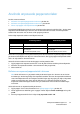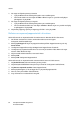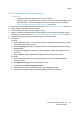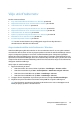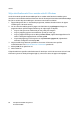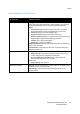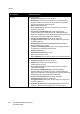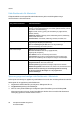User's Manual
Utskrift
ColorQube 8570/8870 Färgskrivare
Användarhandbok
83
Skriva ut på papper med anpassad storlek
Anmärkningar:
• Papper med anpassad storlek får bara skrivas ut från fack 1.
• Du måste skapa en anpassad storlek i drivrutinen innan du kan skriva ut på papper med
anpassad storlek. Om du inte har skapat en anpassad storlek finns mer information i
Definiera en anpassad pappersstorlek i drivrutinen på sidan 82.
1. Öppna fack 1 och förlängningsfacket. Mer information finns i Fylla på papper i fack 1 på sidan 56.
2. Lägg i papperet med anpassad storlek i facket.
3. Justera styrskenorna så att de passar papperets storlek.
4. Välj den anpassade storleken på skrivarens kontrollpanel. Om den anpassade storleken inte har
definierats finns mer information i Definiera en anpassad pappersstorlek i skrivaren på sidan 81.
5. Välj korrekt papperstyp på menyn Papperstyp för fack 1 och tryck på OK.
6. Gör följande:
Windows:
a. Öppna dialogrutan Skriv ut i det aktuella programmet, markera skrivardrivrutinen och öppna
egenskaperna för skrivardrivrutinen.
b. Klicka på pilknappen till höger om pappersöversikten på fliken Papper/Utmatning och välj
Annat format.
c. I dialogrutan Pappersformat markerar du den anpassade storleken i listan Pappersformat
för utskrift.
d. Klicka på OK och sedan på OK på fliken Papper/Utmatning och skicka utskriften.
Macintosh:
a. Öppna dialogrutan Skriv ut i det aktuella programmet och välj ColorQube 8570/8870-
skrivare-skrivaren.
b. Välj Pappershantering på den nedrullningsbara menyn.
c. Markera kryssrutan Skala till pappersstorleken.
d. Markera namnet på den anpassade storleken i listan Målpappersstorlek.
e. Välj eventuella andra alternativ och klicka på Skriv ut för att skicka utskriften.